Cara Mengutip Sumber Berita Website ke Mendeley
Cara Mengutip Sumber Berita Website Ke dalam dalam Aplikasi Mendeley
Pernahkah kalian merasa kesulitan dalam melakukan kutipan secara benar maupun menuliskannya dalam daftar pustaka? Perkembangan teknologi dan perangkat lunak telah memudahkan pekerjaan mahasiswa dan peneliti, salah satunya melalui aplikasi Mendeley. Melalui Mendeley, kita dapat lebih mudah melakukan sitasi dari berbagai macam sumber. Kita dapat melakukan drag and drop berkas PDF yang telah diunduh ke dalam Mendeley, kemudian secara otomatis Mendeley akan mendeteksi susunan penulis, tahun, penerbit, dan lain-lain.
Namun, sitasi terhadap sumber berita memerlukan perlakuan khusus karena tidak ada file PDF yang dapat dimasukkan secara langsung ke dalam Mendeley. Oleh karena itu, diperlukan cara khusus untuk melakukan sitasi dari website ke Mendeley, yang akan dijelaskan pada artikel ini.
Bagi yang belum pernah mengunduh aplikasi Mendeley, proses unduh dapat dilakukan melalui link berikut:
https://www.mendeley.com/download-reference-manager/windows
Bagi pengguna sistem operasi Linux dan Mac OS, unduhan juga dapat dilakukan pada website yang sama dengan memilih sistem operasi yang digunakan. Setelah diunduh, lakukan proses instalasi seperti biasa. Tampilan website Mendeley setelah proses unduh dapat dilihat pada Gambar 1.
1. Install program Mendeley For Desktop
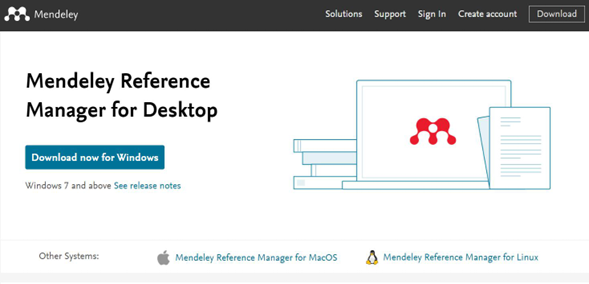
Gambar 1. Tampilan Website Mendeley
2. Buka Program Mendeley
etelah melakukan instalasi, tampilan yang muncul pada sistem operasi Windows ditunjukkan pada Gambar 2. Pada Gambar 2, terdapat bagian icon Add+ yang diberi tanda kotak berwarna merah. Di sana kita dapat memilih Add Entry Manual karena sumber informasi dari website hanya dapat dimasukkan melalui entry manual. Setelah memilih kategori entry manual, kita dapat melihat tampilan seperti pada Gambar 3.
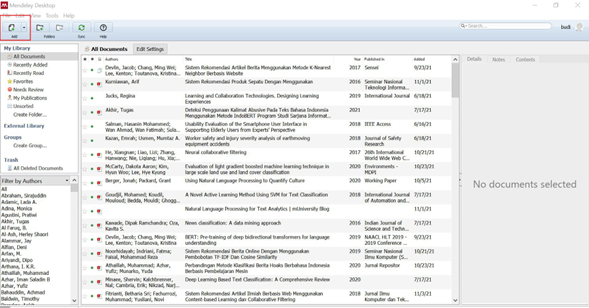
Gambar 2. Tampilan Aplikasi Mendeley
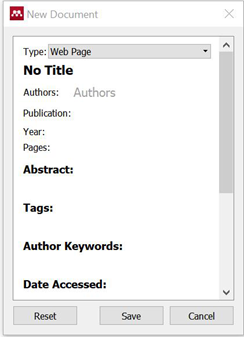
Gambar 3. Tampilan dari tipe Web Page
Informasi yang Diperlukan untuk Entry Manual
Beberapa informasi yang perlu diinput secara manual antara lain:
- Judul berita
- Nama penulis (ditulis: nama belakang, nama depan)
- Penerbit (misalnya Kompas, Katadata)
- Tahun terbit berita
- Tanggal akses berita
- Link berita yang digunakan
3. Pilih Informasi Berita
Setelah memasukkan informasi berita, kalian dapat melakukan pengecekan pada bagian Mendeley mengenai reference yang telah dimasukkan, seperti pada Gambar 4. Setelah itu, pada Microsoft Word, pilih tab References dan klik Insert Citation seperti pada Gambar 5.
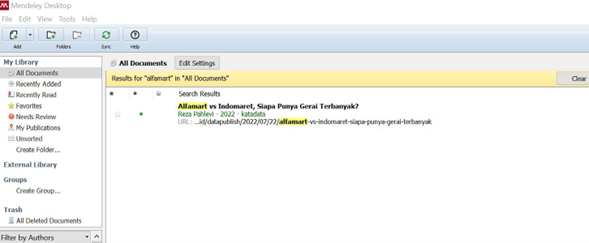
Gambar 4. Tampilan References yang sudah masuk di Mendeley
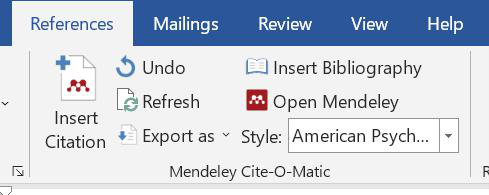
Gambar 5. Tampilan Mendeley di Ms Word
4. Masukan Citation Berita
Setelah memilih Insert Citation, kalian dapat memasukkan judul atau nama penulis artikel tersebut. Kalian akan mendapatkan sitasi berupa format American Psychological Association (APA) dalam bentuk (nama, tahun). Selanjutnya, kalian dapat memasukkan sitasi lainnya hingga penulisan selesai. Selain itu, untuk memanggil semua referensi yang telah dimasukkan, gunakan Insert Bibliography. Maka semua referensi yang telah dipanggil sitasinya sebelumnya akan muncul dalam daftar pustaka.
Referensi:
https://www.mendeley.com/




Comments :